Sådan skjuler du kontaktbilleder i meddelelser på iPhone

Som standard vises på din iPhone 6/6 Plus eller 6S / 6S Plus billeder til dine kontakter i appen Beskeder. Hvis du ikke vil se disse billeder, kan du gemme dem med en simpel indstilling.
Der er forskellige grunde til at gemme fotografierne i Beskeder. Måske har du ikke billeder til mange af dine kontakter, og du vil ikke se standard silhuet. Eller måske vil du bare have mere skærmfast ejendom afsat til meddelelserne, så du kan se flere af hver besked på listen. Under alle omstændigheder viser vi, hvor du finder indstillingen for at skjule billederne i Beskeder.
Tryk på "Indstillinger" på startskærmen.
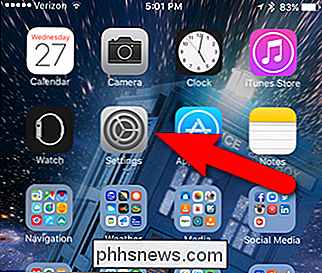
På skærmen Indstillinger skal du trykke på "Beskeder".
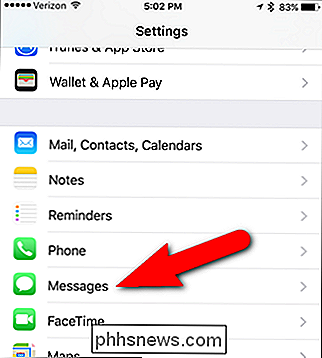
Tryk på knappen "Vis kontaktfotos" på skærmen Meddelelser for at slukke for indstillingen.
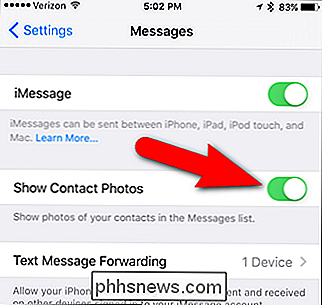
Skydeknappen bliver hvid, når indstillingen er slukket.
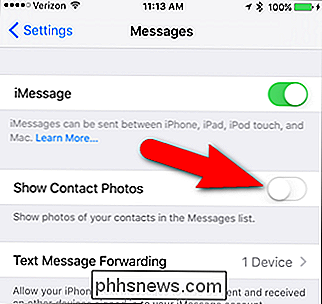
Nu ses der ingen billeder ved siden af kontaktnavne i appen Meddelelser.
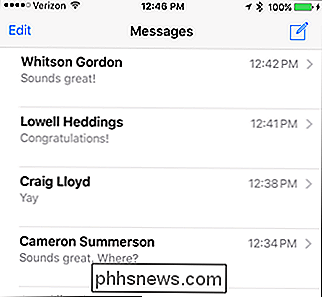
Bemærk, at denne procedure kun gælder for iPhone 6/6 Plus og 6S / 6S Plus, da de er de eneste iPhones, der kan vise kontaktbilleder i appen Meddelelser

Fjern faste poster fra programmer og funktioner
Nogle gange, selv efter at du har afinstalleret et program, forbliver dets indtastning angivet i listen Tilføj eller fjern programmer eller Programmer og funktioner under aktuelt installerede programmer i Kontrolpanel.Dette skyldes normalt et dårligt skrevet program, der ikke afinstallerer korrekt.

Sådan synkroniseres iOS 9's noter med din Gmail-konto
Du kan synkronisere noter på din iPhone eller iPad til din iCloud-konto, men vidste du, at du også kan synkronisere noter med Gmail? Du kan tilføje din Gmail-konto til Notes-appen og få adgang til eventuelle noter, der er føjet til den konto på en hvilken som helst computer-Mac eller Windows. Først skal du, hvis du ikke allerede har, tilføje din Gmail-konto til din iOS-enhed.



